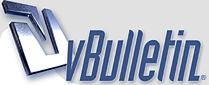
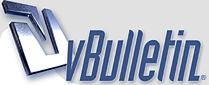 |
شرح بالصور لكيفية تصوير أى جزء من الشاشة
هناك الكثير يعرفون هذه الطريقة ، و هذا الشرح لمن لا يعرف
نفترض أنك تريد تصوير صورة ما تظهر على شاشة الجهاز عندك كصورة واجهة برنامج أو صورة لسرعة الأتصال بالأنترنت أو ما يشبه ذلك ، وهنا سنأخذ مثال للشرح و ليكن سرعة أتصالك بالأنترنت: أولاً: أضغط على أيقونة الأتصال الموجودة أسفل الشاشة بجوار الساعة لأظهار بيانات الأتصال ، ثم أضغط على الزر المسمى Print Screen الموجود بلوحة المفاتيح لديك ثانياً: قم بفتح برنامج الرسام Paint الموجود بكل أنظمة الويندوز ، من القائمة تحرير Edit أختر الأمر لصق Paste ستجد أن صورة الشاشة بأكملها قد ظهرت أمامك فى برنامج الرسام كما فى الصورة التالية http://absba3.absba.org/m3m_73/Screen1.jpg ثالثاً: قم بتحديد صورة بيانات الأتصال بأختيار أداة التحديد الموجودة ضمن أدوات الرسام و التى قمت بالتأشير عليها باللون الأحمر كما فى الصورة http://absba3.absba.org/m3m_73/Screen2.jpg رابعاً: بعد تحديد الصورة الخاصة ببيانات الأتصال عُـد للقائمة تحرير Edit وأختار الأمر نسخ Copy ، بعد القيام بعملية النسخ أذهب للقائمة ملف File ، و أختار الأمر جديد New فى هذه اللحظة ستظهر لك رسالة من الرسام تسألك أن كنت تريد حفظ الشكل السابق ، فى حالة قيامك بكل الخطوات السابقة بطريقة سليمة لا داعى لحفظ الشكل السابق أما أذا كنت غير متأكد فقم بحفظها للعودة لها فى حالة الخطأ خامساً: بعد أختيارك الأمر جديد New ستظهر لك صفحة جديدة من الرسام أذهب للقائمة تحرير Edit وأختار الأمر لصق Paste ستجد الصورة المطلوبة وضعت أمامك كما فى الصورة التالية: http://absba3.absba.org/m3m_73/Screen3.jpg |
http://www.al-wed.com/pic-vb/1051.gif
حزين المعاني يعطيك الف عافيه على جهودك المبذوله تقبل خالص محبتي وتقديري http://www.al-wed.com/pic-vb/1051.gif |
شاكر لك مرورك اخوي بدر والله لايحرمني منك ولا من ردودك ويارب يجعلك دوم ذخر لهذا المنتدى ولاحبابك
|
مشكوووووووووووووووووووووور
هذي الحركه ادورلها من زمان الله يعطيك العافيه مع حبي أبونورة |
شاكر لك مرورك والله يعطيك العافيه
|
يعطيك الف عافيه حزين على هالشرح الجيد والموضوع الرائع
------------------------------------------------------------------------------------------ ملاحظه بعد اذن اخوي حزين اذا اردتم ان تعلموا للصوره حفظ تختار سيف اس ومن ثم لاتنسى تحدد امتداد الصوره لا فتح لك مربع الحفظ تحت تلقى اسم الملف والي بعده حفظ كنوع والافضل يكون كنوع jpg لانه الافضل والاصغر حجماً ولكم مني جزيل الشكر |
التميمي شاكر لك مرورك وملاحظتك وفوق راسي انت والله والله يعطيك العافيه وملاحظتك هذي تسوى الموضوع كله والله لايحرمني منك ولا من ردودك
|
موضوع مميز و جميل و مفيد بكل معنى الكلمة
شكرا لك حزين |
شاكر لك مرورك والله يعطيك العافيه
|
| الساعة الآن 05:34 AM. |